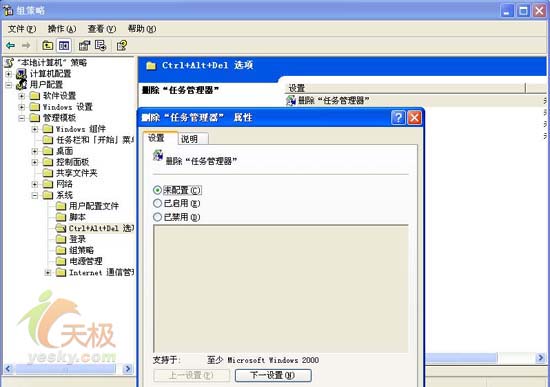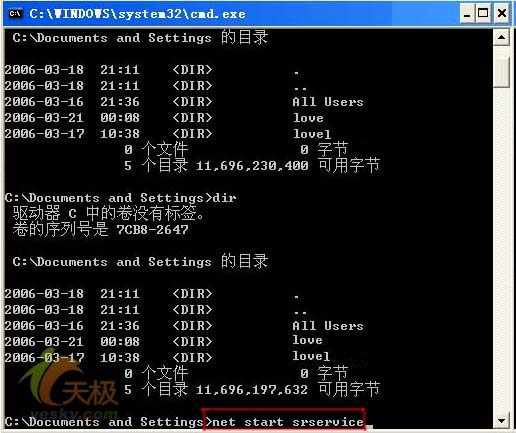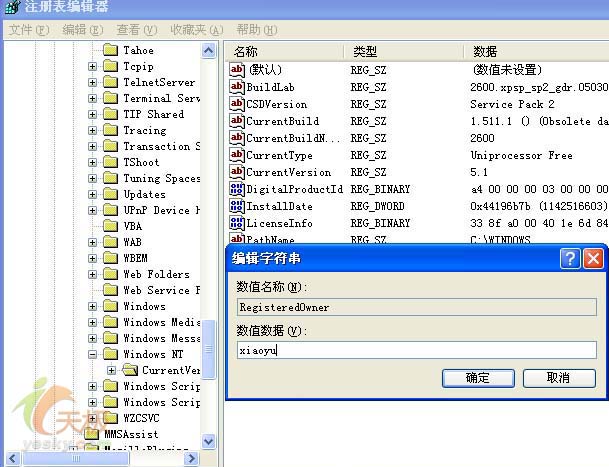我們在使用Windows操作系統的過程中有些時候因為有些誤操作和上網過程中感染了一些病毒造成系統出現了一些故障筆者總結了一下網上讀者關心的一些系統問題形成文供大家參考
任務欄管理器被禁用怎麼辦
這是由於任務管理器被管理員或惡意代碼禁用造成的可通過組策略進行恢復:在運行中鍵入gpeditmsc啟動組策略編輯器在本地策略中依次展開用戶配置→管理模板→系統→Ctrl+Alt+Del選項分支在右側窗口中雙擊刪除任務管理器策略在彈出的策略設置對話框中選擇未配置選項(如圖)單擊確定以後按Ctrl+Alt+Del組合鍵就可以調出任務欄管理器了
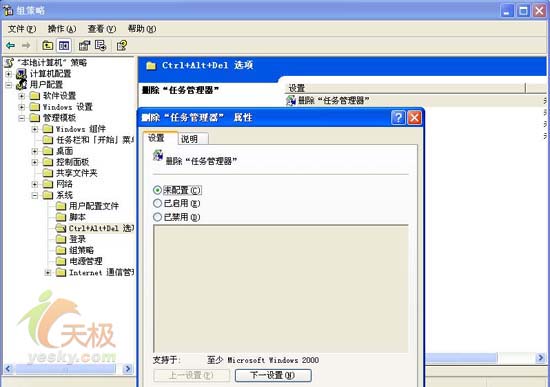
圖
恢復系統還原選項
系統還原需要系統System Restore Servce服務支持估計這個服務被禁止了解決方法:進入命令行提示符界面然後敲入net start srservice命令即可開啟該服務(如圖)
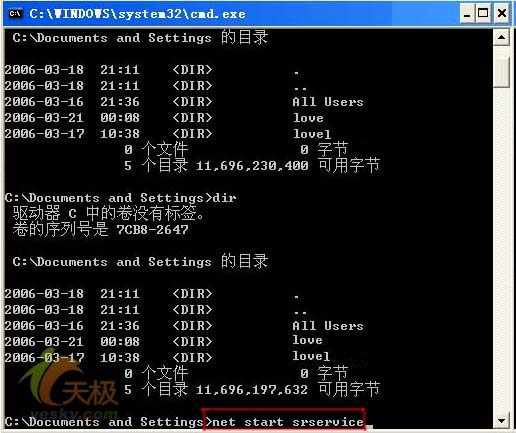
圖
如何自動輸入注冊相關信息
如果安裝系統時輸入了注冊表相關信息以後安裝其他軟件時系統就能自動填寫這些資料但有些時候我們必須重裝系統如果忘記了輸入這些信息那Windows操作系統就將無法替你輸入不過我們可以通過修改注冊表來達到目的:打開注冊表編輯器依次找到HKEY_LOCAL_MACHINE\SOFTWARE\Microsoft\Windows NT\CurrentVersion分支然後將窗口右側名為RegisteredOwner和RegisteredOrganization的兩個鍵值的數值分別設置為你的注冊名(如圖)和注冊公司即可
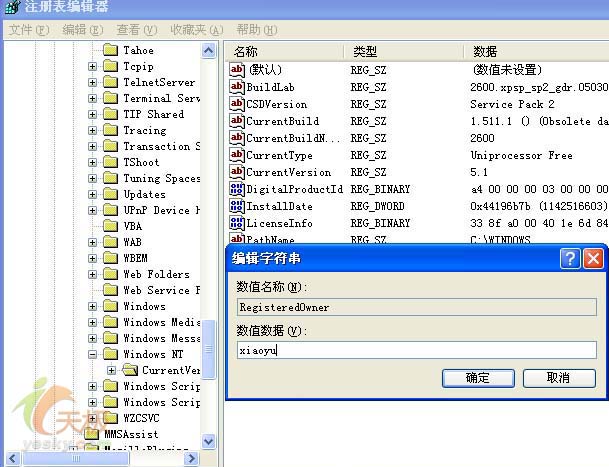
圖
恢復Windows XP樣式
你可以在別的安裝了Windows XP的電腦上把Windows XP主題文件復制過來:進入C:\Windows\Resources\Themes(假設Windows XP系統安裝在C盤)將Lunatheme文件包括luna文件夾拷貝一份然後粘貼到自己電腦的D:\Windows\Resources\Themes文件夾中重新啟動後就可以設置Windows XP樣式了
如何調出任務管理器
有些時候我們發現任務管理器無法使用了這種故障都是什麼原因造成的呢?我們應該怎麼辦呢?首先我們應該從計算機安全方面來考慮也就是你的系統很可能被一種非正常的程序控制了(如木馬程序)請使用最新版本的殺毒軟件進行檢查(筆者建議使用卡巴斯基到安全模式下進行徹底的清除)如果對系統比較熟悉可以運行msconfig選擇啟動選項卡清除可疑的啟動組內容重新啟動以後就可以使用任務管理器了
如何開啟打印監視功能
在控制面板中雙擊打印機和傳真選中打印機點右鍵打開屬性選擇打印首選項→應用工具點擊速度和進程按鈕按監視參數將快捷鍵圖標勾上然後選擇一個圖標這樣打印時在計算機屏幕底部就會出現你所選擇的狀態監視器的圖標了
如何更改系統登錄方式
點擊開始→控制面板雙擊用戶賬戶選擇更改用戶登錄或注銷方式勾選使用歡迎屏幕點應用選項然後在運行中輸入control userpass words將要使用本機用戶必須輸入用戶名和密碼的鉤去掉最後注銷重新登錄即可
讓系統托盤自動隱藏圖標
首先在注冊表原來位置新建TaryNotify項;然後打開任務管理器單擊進程選項卡單擊Explorerexe然後單擊結束進程;接著在任務管理器中單擊文件單擊新建任務鍵入explorer然後單擊確定;之後在任務欄屬性中選中隱藏不活動的圖標項點擊應用;最後進入自定義通知進行相應設置點擊確定退出即可想要清除通知區域中的過去的項目只要刪除IconStreams和PastIconsStream兩個值即可不要刪除TrayNotify項
調出系統音量調節圖標
出現該問題的原因應該從三個方面考慮:①在剛安裝完Windows XP操作系統後也許Windows XP操作系統沒有認出你的聲卡型號你只要安裝相應的聲卡驅動程序就可以找到調節音量的那個小喇叭②如果已經安裝好聲卡驅動程序可以進入控制面板雙擊音量和音頻設備把將音量標簽放入任務欄前面的鉤選中單擊應用問題就可以解決了③Windows XP操作系統的任務欄會自動隱藏不經常使用的圖標通過右鍵單擊任務欄選擇屬性單擊任務欄標簽將隱藏不活動的圖標前面的鉤去掉就可以看到那個調節音量的小喇叭了
總結
Windows操作系統雖然是一款脆弱的操作系統但是我們只要合理的使用了它它其實出現故障的機率是非常小的所以這種提醒了我們不要輕易的去修改系統的一些配置在上網的過程中不要隨便去看一些帶有病毒的網頁筆者最近正在給原野編輯寫一篇文章《如何從意識形態上認識網絡安全》歡迎大家到時觀看
From:http://tw.wingwit.com/Article/Fault/201311/10346.html